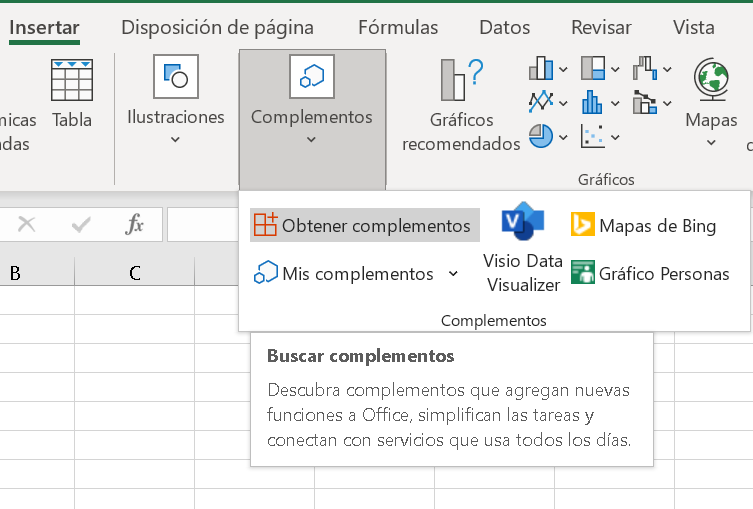
Activar complementos en Ms Office
Los complementos son módulos que añaden a las aplicaciones de Ms Office nuevos comandos y funcionalidades.
Los complementos de Microsoft Office (también conocidos como Add-ons) aportar mejoras y ampliaciones para algunas aplicaciones de Microsoft Office, como Word, Excel y PowerPoint.
Estos complementos permiten a los usuarios aprovechar potentes herramientas y características para mejorar su productividad. Estas herramientas incluyen plantillas de documentos, herramientas de datos y conectores, y opciones de personalización avanzadas.
Los Add-ons a menudo están creados por terceros, aunque Microsoft también ofrece algunos como parte de Office.
Para activar complementos en Microsoft Office, sigue estos pasos según la aplicación que estés utilizando (Word, Excel, PowerPoint, etc.). A continuación, te explico cómo hacerlo en general:
Activar complementos en Microsoft Office (Word, Excel, PowerPoint, etc.)
- Abre la aplicación de Office (por ejemplo, Word, Excel o PowerPoint).
- Ve a la pestaña «Archivo» en la esquina superior izquierda.
- Selecciona «Opciones» en el menú lateral.
- Haz clic en «Complementos» en el menú de la izquierda.
- En la parte inferior de la ventana, verás un desplegable llamado «Administrar». Selecciona «Complementos de COM» o «Complementos de Excel» (o la aplicación correspondiente) y haz clic en «Ir».
- Selecciona los complementos que deseas activar marcando las casillas correspondientes.
- Haz clic en «Aceptar» para guardar los cambios.
Instalar nuevos complementos desde la Tienda de Office
- Abre la aplicación de Office (Word, Excel, PowerPoint, etc.).
- Ve a la pestaña «Insertar» en la cinta de opciones.
- Haz clic en «Complementos» o «Tienda de Office».
- Busca el complemento que deseas instalar en la tienda.
- Haz clic en «Agregar» o «Instalar» para descargar y activar el complemento.
- Una vez instalado, el complemento estará disponible en la pestaña correspondiente (por ejemplo, «Inicio» o «Complementos»).
Administrar complementos en la cuenta de Microsoft 365
Si usas Microsoft 365, también puedes gestionar complementos desde tu cuenta:
- Inicia sesión en tu cuenta de Microsoft 365.
- Ve a «Configuración» > «Servicios y complementos».
- Aquí podrás ver los complementos instalados y gestionarlos.

Activar complementos en Ms Office
Comencemos con un ejemplo en Ms Word. Para ellos vamos al menú Archivo / Opciones / Complementos. Desde esta ventana de diálogo podemos administrar estos pequeños programas que una vez instalados añadirán nuevas funcionalidades y capacidades a nuestras aplicaciones.
Al habilitar un complemento Word, nos preguntará a través de una barra de mensajes amarilla si deseamos habilitarlo, pues esta acción es potencialmente insegura en caso de que el documento contenga algún virus.
Los avisos pueden configurarse en el Centro de confianza de modo similar a las Macros, para ello ve al menú Archivo / Opciones / Centro de confianza.
Notas: Los complementos suelen aceptarse sin advertencias cuando proceden de editores de confianza o por estar firmados digitalmente.
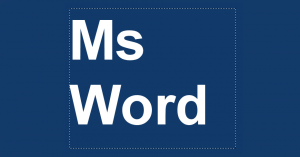
Aplicaciones para Word
Ahora es posible añadir funcionalidades a Word desde la tienda online office.microsoft.com. Funciona como cualquier tienda de APPs y proporciona funcionalidades complementarias como traductores, facturación electrónica, generadores de códigos de barras… por citar algunos.
Para empezar puedes probar a instalar apps gratuitas y comprobarás que suelen agregar grupos con nuevas herramientas y funcionalidades.
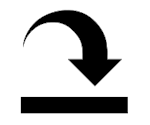
El proceso de instalación es muy sencillo:
1. Pulsa descargar aplicación desde la tienda de Microsoft. Para comenzar el proceso, primero nos piden iniciar sesión con una cuenta registrada (gratuita).
2. Para Word, Excel o Powerpoint ir al Menú Insertar / Aplicaciones y en Almacén seleccionar Mis aplicaciones.
3. Doble clic en el icono de la nueva APP para comenzar a utilizarla.
¡Listo! Ahora puedes disfrutar de nuevas funcionalidades en tus aplicaciones de Office.
Volver al índice del tutorial de Ms Word …
Más enlaces al pie, para aprender más sobre aplicaciones para Ms Office …
Notas importantes:
– Algunos complementos pueden requerir permisos adicionales para funcionar. Asegúrate de revisar los permisos antes de instalarlos.
– Si un complemento no funciona correctamente, verifica que esté actualizado y sea compatible con tu versión de Office.
– Si no encuentras un complemento que instalaste, revisa la pestaña «Complementos» o «Inicio» en la cinta de opciones.

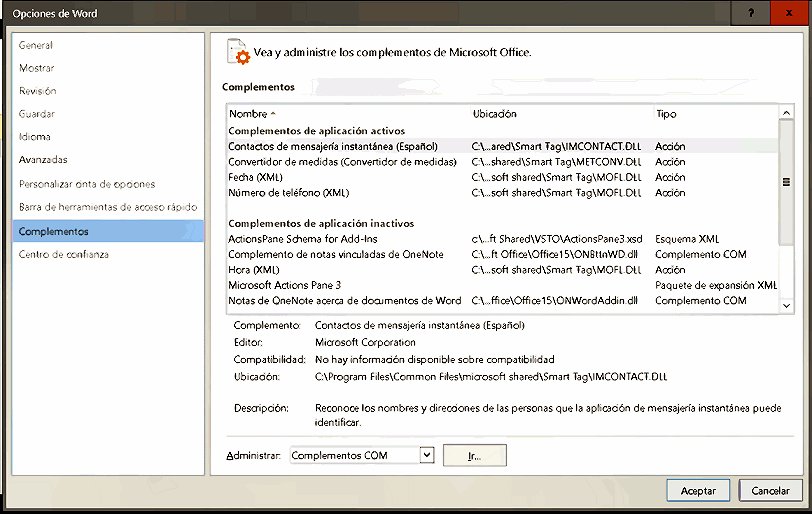
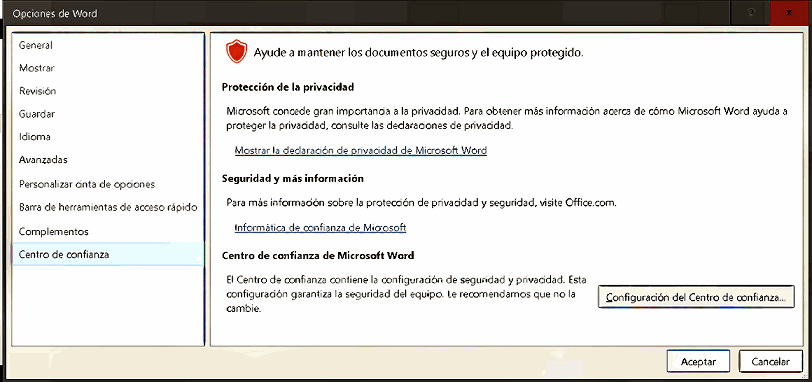
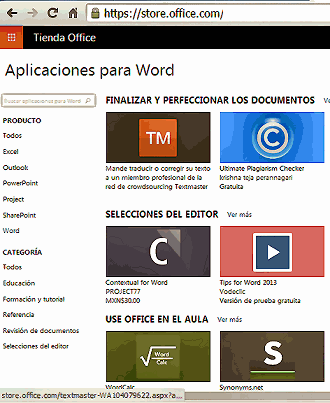






Rebeca dice:
Busco un curso de office completo